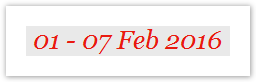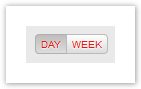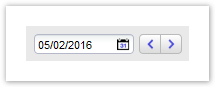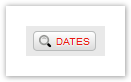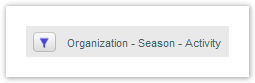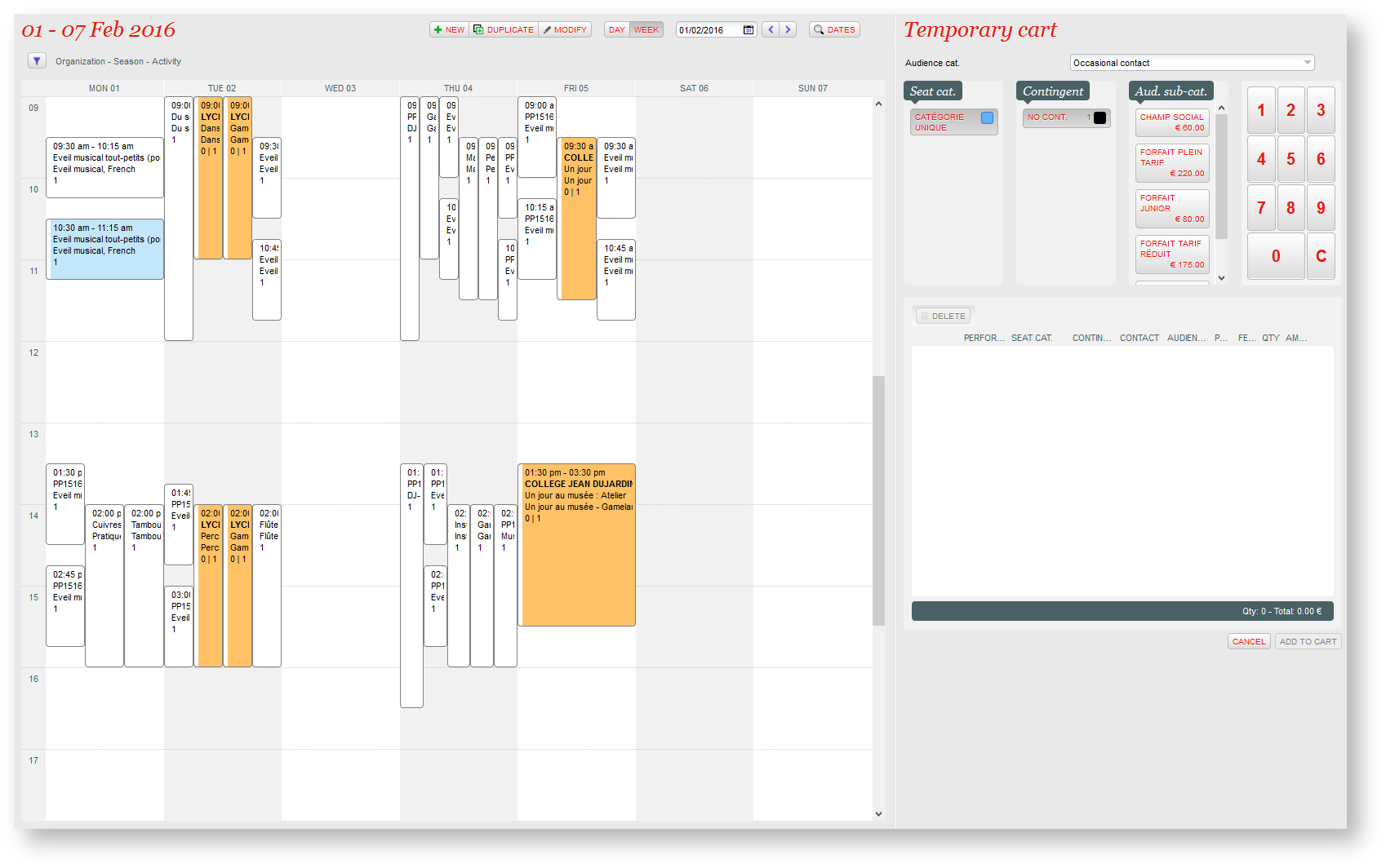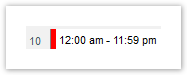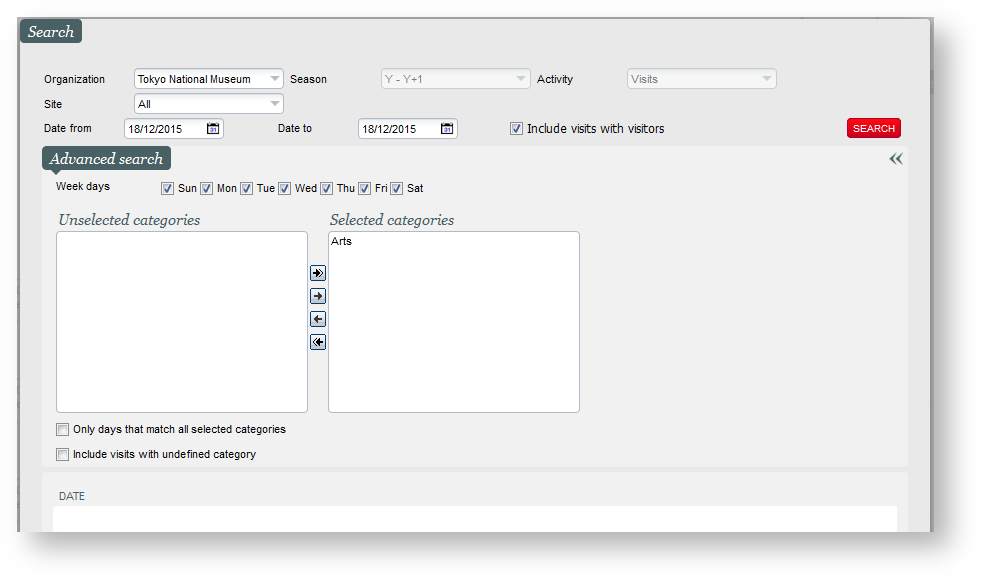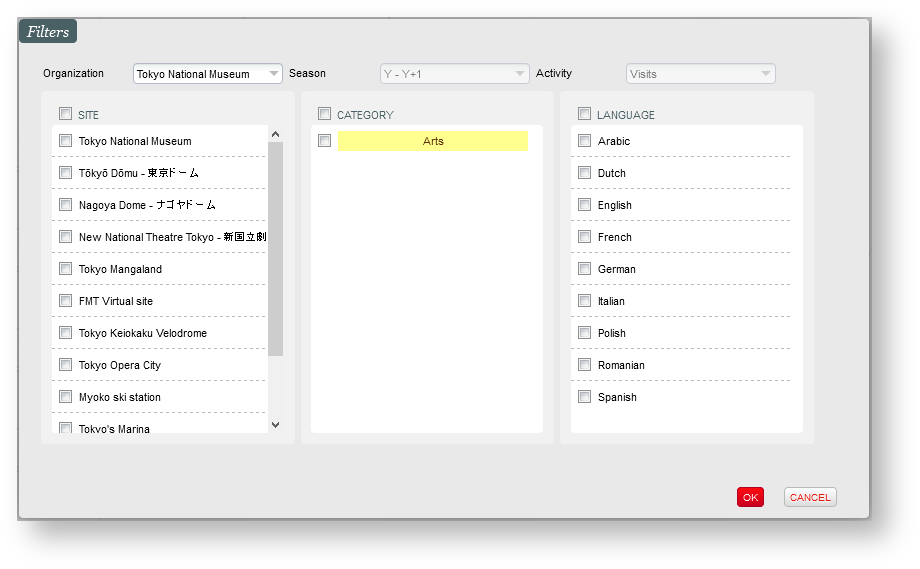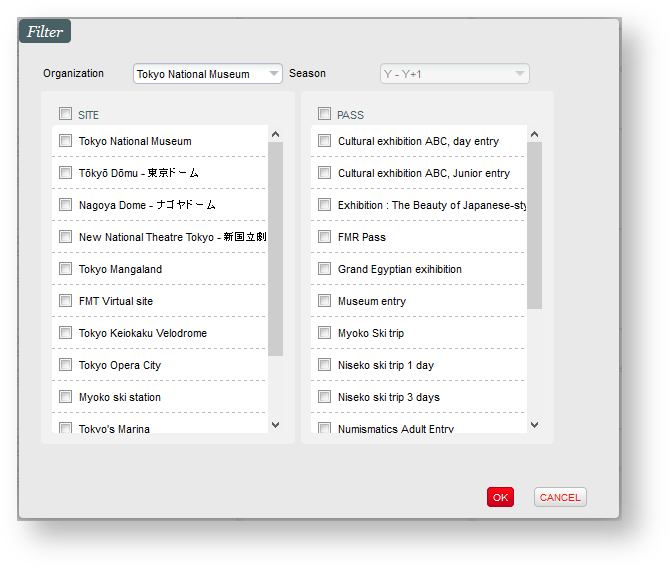Visualisez et sélectionnez vos visites et pass dans un calendrier journalier ou hebdomadaire. L’ergonomie des écrans de sélection des visites et des pass horodatés ont été entièrement retravaillée.
Nouvelle ergonomie pour la sélection des visites et pass-horodatés
L'interaction utilisateur a été entièrement repensée afin de se faire de façon plus naturelle et de mieux correspondre aux besoins "métier" des opérateurs. Le calendrier occupe la majeur partie de l'écran pour vous permettre de rapidement visualisez votre semaine ou journée. De nombreux points d'ergonomie ont été retravaillé. Le schéma ci-dessous présente les points principaux.
1. Titre | 2. Vues | 3. Navigation | 4. Recherche avancé |
5. Filtres | |||
6. Navigation vers vue "jour" | |||
7. Défilement automatique | |||
8. Positionnement "sticky" | |||
9. Info-bulle (Tooltip) | Description
| ||
Recherche avancée (dates)
La fenêtre de recherche avancée permet de chercher des dates selon des critères particuliers. Par exemple, elle permet de trouver tous les mercredis et jeudi de février ayant une certaine catégorie de visite ou de rapidement trouver les jours de week-end ayant encore de la disponibilité pour un pass donné.
Visites
- Organisme
- Saison
- Activité
- Site
- Date de
- Date à
- Joue de la semaine
- Catégorie (type de tarif)
- Seulement les jours avec toutes les catégories sélectionnées
- Inclure les visites sans catégorie
Pass-horodatés
- Organisme
- Saison
- Site
- Espace
- Date de
- Date à
- Jour de la semaine
- Pass
Filtres
La fenêtre de filtres permet de masquer une partie des créneaux afin de retrouver plus rapidement les créneaux pertinents. A noter que, suite à une recherche avancée, les critères de la recherche avancée sont automatiquement appliqués aux filtres correspondant. En effet, une recherche de date sur un organisme ou une catégorie particulière dans la fenêtre de recherche avancée sera automatiquement reporté sur les filtres afin de n'afficher que les créneaux en question dans le calendrier.
En revanche, l'inverse n'est pas vrai. Un changement dans le filtrage du calendrier n'impacte pas la fenêtre de recherche avancée. En effet, suite à une recherche particulière, un opérateur pour vouloir visualiser une date, appliquer des filtres, puis retourner dans la fenêtre de recherche avancée pour y retrouver les résultats de sa recherche et sélectionner une autre dates dans la liste.
Visites
- Organisme
- Saison
- Activité
- Site
- Catégorie (type de tarif)
- Langue
Pass-horodatés
- Organisme
- Saison
- Site
- Pass